- Auteur Jason Gerald [email protected].
- Public 2024-01-19 22:13.
- Laatst gewijzigd 2025-01-23 12:42.
Tinder is een dating-app voor iOS-apparaten die erom bekend staat je te kunnen matchen met andere alleenstaande mannen of vrouwen in jouw omgeving. Hoewel deze app leuk is, heb je hem misschien niet meer nodig. Gelukkig is het verwijderen van een Tinder-account gemakkelijker dan het activeren ervan, en je kunt het rechtstreeks vanuit de app doen. Zie stap 1 hieronder voor meer informatie.
Stap
Deel 1 van 2: Uw profiel verwijderen
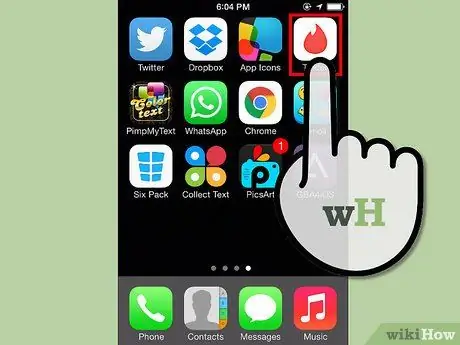
Stap 1. Open de Tinder-app
Zoek naar een vuurpictogram op een witte achtergrond, tik erop om het te starten. Je account kan alleen worden verwijderd via een app op je iPhone, iPod of iPad. Zorg ervoor dat u bent ingelogd.
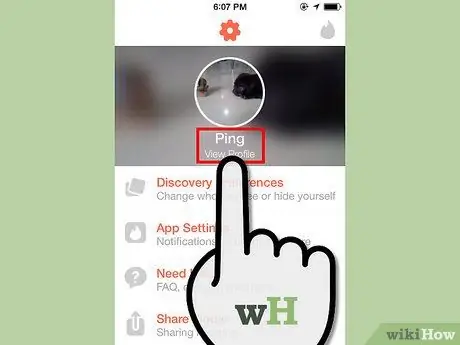
Stap 2. Verwijder uw accountgegevens
Er zijn berichten dat Tinder-accounts niet echt worden verwijderd wanneer je je account verwijdert, dus vul je profiel in met nutteloze informatie voor het geval je account nog steeds bestaat nadat je het hebt verwijderd.
Deel 2 van 2: Uw account verwijderen
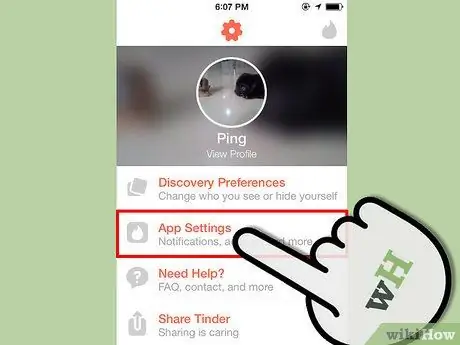
Stap 1. Open het menu "Instellingen"
Tik op de Menu-knop (☰) en tik vervolgens op "Instellingen" om het menu "Instellingen" te openen.
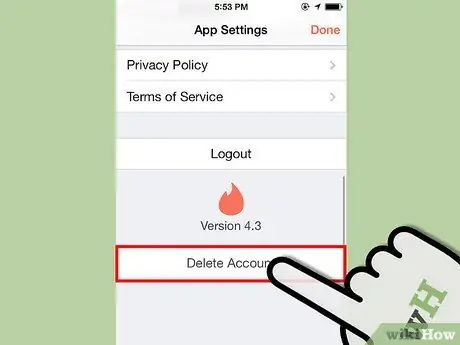
Stap 2. Scroll naar beneden
De knop "Account verwijderen" staat onderaan het menu. Tik om uw account te verwijderen, bevestig uw actie in het venster dat verschijnt.
U krijgt een melding dat u na het verwijderen van uw account alle informatie met betrekking tot de toepassing verwijdert
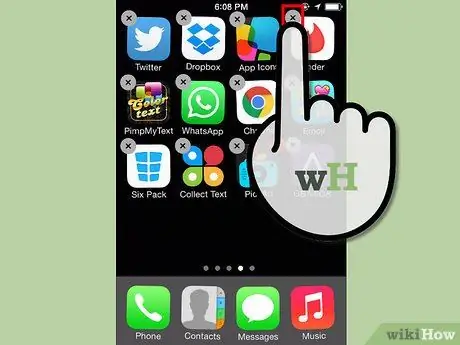
Stap 3. Verwijder de app
Wanneer uw account is verwijderd, kunt u de app van uw apparaat verwijderen. Houd het Tinder-pictogram op het "Startscherm" van uw iDevice ingedrukt totdat het pictogram begint te wiebelen. Tik op de "X" die in de hoek van het Tinder-pictogram verschijnt om de app te verwijderen en bevestig de verwijdering in het venster dat verschijnt.






